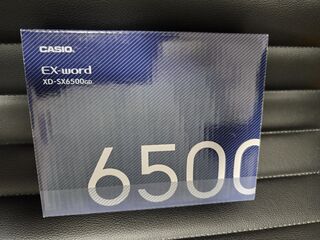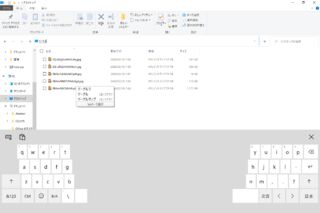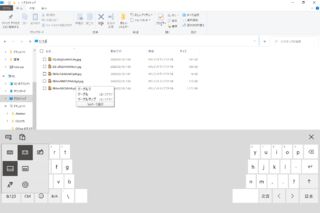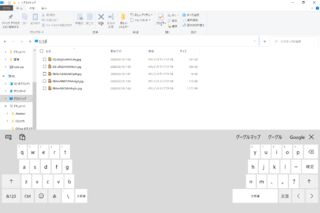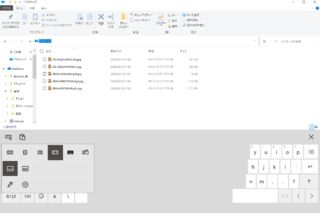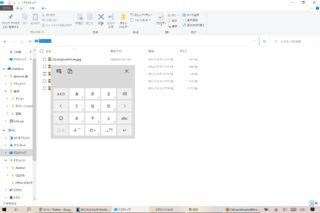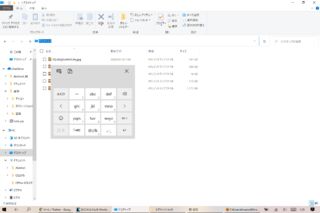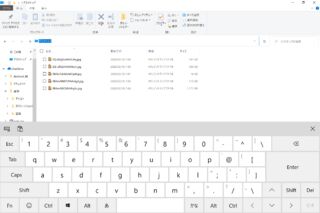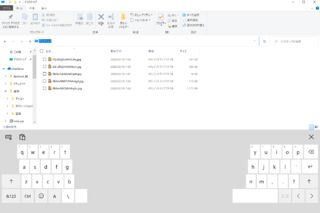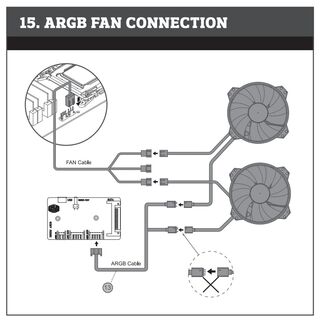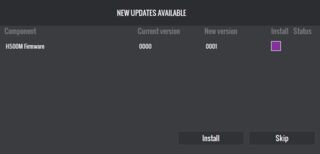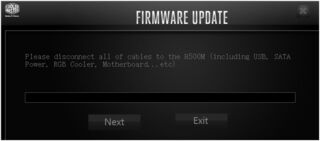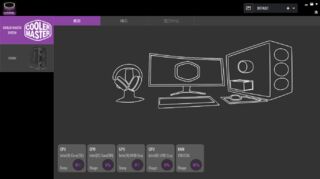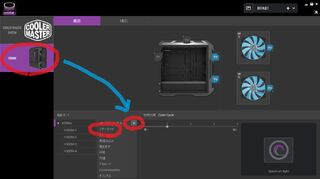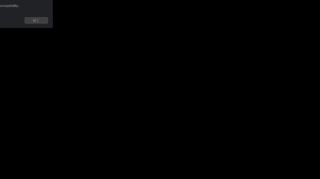- 投稿日:
電子辞書 (EX-word)
ここ最近言葉の意味を調べようとするとコタツ記事であふれた検索結果や検索エンジンによる謎の解説ばかり出てきて本来の意味に辿り着けないケースが増えてきたので電子辞書を買った。
スマホアプリとかもあるにはあるのだがサブスク型で日々勝手が勝手に変わりそうでなんか嫌だったので買い切り型の物理デバイスにした。最近の電子辞書は中のコンテンツを充実させることで高価格を維持する路線をとっているらしく、広辞苑や国語辞典、英和辞典辺りがあれば十分だった私は型落ちの安いのを選んだ。
昔と違ってローマ字入力ができるのがありがたい。今でも廉価版だと五十音キーボードになっているらしく結構つらいものがある…。というので、ローマ字入力できるもので一番安いのを買ったが、ぼちぼちした。
Surface Laptop 4
勉強会とかにもっと出たいけどノートPC買いたくないなぁ…という呪縛を破るために買った。Surface Laptop 4 5AI-00039だ。
スペックはCore i5 1135G7 4.20GHz/4C8T、MEM 16GB、ストレージ 512GB、重量 1,265g。因みにもう売った。
売った理由だが、まずキーボードがクソなのである。カーソルキーがノートPCあるあるな形状なのだが、特に↑↓の誤打鍵が酷く、文書作成やコーディング目的に使うにはクソ過ぎた。やってられなかった。
もう一つ理由があり、それはしょっちゅうフリーズすること、動きがもっさりすることだ。店頭で触ったのでこれは知っていたが、ちょっと正気ではなかった。我慢できなかった。私は短気なのだ。
因みにWin+Eを数回連打するだけでありえない遅さだということが如実にわかるので、店頭の動作展示がこれほどよくわかる例もそうないだろう。それでも買ったのは以前Surface Pro 4を使っていたことと、単に見た目である。
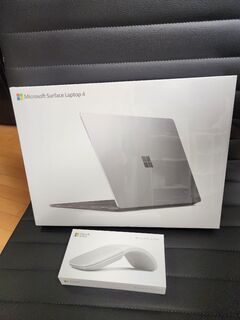


因みにSurface Laptop 4はイマイチだが、Arcマウスはポータブルマウスとしてよく出来ている。平らにたためるのと、ホイールがなく、カバンの中で嵩張らず壊れづらいのは、とてもいい。
ノートPC (NEC Lavie)
Surfaceがクソ過ぎたので速攻買い替えたPC。Surfaceより遥かに軽いし、日本製だし、カーソルキーがまともだし、最高じゃないか。
マシンはNECのLavieで型式はPC-GN20D72DYEDYH2YAA。スペックはAMD Ryzen 5 7530U 4.5GHz/6C12T、MEM 16GB、ストレージ 256GB、重量 972gだ。
キーボードはカーソルキーがSurfaceと比べ大幅に改善され、極めてまともな形になっている。しかもHome, End, PageUp, PageDownがここにあるので使いやすい。Surfaceの奴は遠すぎる。

使ってみての感想だが、まずやはりキーボードがいい。FnLockが凄い都合よく作られていて、Fキーはロックされるが、カーソルキーやDeleteとかの部分はロックされていないように感じた。これは地味に使いやすく、恐らく装飾キーだけロックし、それ以外はロックしない設計なのだろう。他はロックされても困るので非常に良い(いや別にChgKeyで配置換えすればいいだけなのでどうでもいいが
そしてパフォーマンスもいい。エクスプローラーの起動がもっさりすることもないし、今のところフリーズもしていない。欠点はNECの初期アプリを消すのに手間がかかったがそのくらいだ。
この端末は勉強会などでの開発に使う予定だが、最低限まともにGUIが動けば後はどうでもいいのでスペックを抑えている。何故なら実際の開発に関係する処理はUbuntuサーバーを利用するため、このマシン自体はシンクライアント機として機能すればいいからである。メモリ16GBは一般的には多くも見えるが、私は普通に作業してるだけで10GB程度はメモリを使うので、8GBでは足りないのである。
ヤマハルーター
いわゆる高いルータ。RTX830。
買った理由としてはVPNを引こうと思い、VPNルーターを買おうとして目についたので買った。要件を考えた結果、色々あり、結局のところVPNは使っていない。VPNは一度侵入を許すとやりたい放題されてしまうリスクがあるのと、セキュリティを考えたときにセットアップや維持がクソめんどくさそうだったのがある(端的に言うとルートCA証明書が必要で、これは作るのも面倒だし、これで署名した証明書を維持管理するのもしんどい)
結局VPNを使おうとしていた用途には公開鍵暗号方式のSSH接続で繋ぐことで事なきを得たが、この用途だけに限れば特にルーターを買い替える必要はなかった。
今のところの大きな利点としてはルーター再起動時にOCNバーチャルコネクトに安定接続できるのと、DNSサーバーが入っていることくらいだ。前使っていたルーターはOCNバーチャルコネクトの初回接続が極めて不安定で、メンテや停電などで一度でも再起動がかかると再接続に5~120分ほどかかるという地獄があり、これが嫌すぎて再起動のストレスがやばかったが、このルーターにしてこれは解消した。またDNSサーバーも思いのほか便利で、example.comを外出先ではグローバルIP、自宅ではローカルIPに自然とマップできるので、これは重宝している。
細かいことはコマンドで設定できるのでGUIを触らなくていいことくらいで、今のところそんなにすごい恩恵はないが、きっといつの日か何か恩恵が来ることもあるだろうというので、あまり後悔はしていない。出来ることは多いはずなので一種の投資だ。
ひとまず業務用ルーターということで見た目が強固だし、電源ケーブルが抜けないようにするアタッチメントもイケていい感じだ。



これまでに使っていたルーターはRTX830にぶら下げてWiFiのAPにするためのブリッジルーターとして使っている。因みにルーター交換に伴い通信環境が改善したとかはなかった。以前はBuffaloのWSR-1166DHP4を使っていたが、ここは非常にコストパフォーマンスのいいルーターを出しているので、安く早くある程度設定ができるルーターを求めている場合には重宝すると思う。夏場落ちたりすることもないし、5年単位で壊れないので作りもいい。低価格製品だと設定画面がお世辞にも使いやすいとは言えないが、用はこなせるので問題になることは一般用途では少ないだろう。
ブルーレイドライブ
今時光学ドライブ買う?と思われるだろうが、買ったのだ。しかもでかいやつ。CDドライブのころからそうなのだが、光学ドライブはデカいほうが性能がいい法則がある。コンパクトドライブと比較したときR/W速度が倍くらい違う。コンパクトドライブだとCDのReadはx24が上限だが、デカいやつはx48が一般的だ。異次元だ。その代わり値段は高い。需要が減ってきていると思われるので買うなら今だろうというので大型機を買うことにした。(こういう一般人に理解されがたいものは需要が薄そうなので追々消える懸念がある
これは以前まで使っていたコンパクトDVDドライブだ。この期に売却となった。

自作デスクトップPCを持っているのに外付けドライブを買うのは何とも奇妙な話だが、最近のケースには5インチベイが付いてないのである。勿論付いているのもあるのだが、見栄えがいいケースには大抵付いていない。というわけで外付けになっている。
しかし何故DVDドライブではなくBDドライブを買ったかだが、実は前回もBDドライブを検討したのだが高かったし、インターネット全盛のこの時代にBDを使う機会はないと思っていたのだ。実際ディスクレスは増えている。しかし、実際は違った。レンタルではなく永続的に自分の手元に映像データを置いておくにはBDが必要だったのだ。dアニメやAmazon Prime Videoは一生見れる保証がない。ある日突然消える。それは困るというのでBDを買うことにしたわけだ。
と言う訳でDVDも買っている。ひとまず印象深い映画ということで、SAOP二作、夏トン、ジョゼ虎、あしせかのBDを買った。映画館で見た作品を好きなタイミングで、また見れるというのはいいものだ。

また丁度いいので久々にCDも買った。これまでもAmazonにMP3がないのはCDを買っていたのだが、ここ数年Amazon Digital Musicの改悪が酷く、まともにMP3を買えない問題があった。探すのも大変だし、買うのも大変だし、ダウンロードするのも大変だ。時期によっては酷いバグがあって力技を使わないとダウンロードできないことさえあった。最早Amazonは特定の曲を買わせる気など毛頭なく、Unlimitedに加入させてランダムな曲を再生させて集金することしか頭にないと思う。彼らにアーティストは理解できないのだ。どうせ禄でもない輩が開発しているに違いない。古きオタクには辛い時代になったが、そんならCDを買えばいい。幸いアニメイトが近所にあるので買いに行くのに困ることはない。ゲーマーズも虎の穴もつぶれたがアニメイトとメロンブックスはある。今こそ地の利を生かす時だ。通販で買うより行って買ったほうが運動になるしゴミも出ない!

x24がx48になっただけあり、CDは爆速でリッピングできたし、読み取り時の爆音もなくなって非常に快適だった。よい買い物をしたと思う。
- 投稿日:
G913 TKLはロープロファイルキーボードの中ではかなり良い品だと思いますが、純正のキーキャップの販売がなく、キーキャップが破損しやすい難点があります。そこで、今回はAliExpressでキーキャップを買って使えるかどうか試してみることにしました。
利用したセラーと買ったもの
今回はKite Town Storeというセラーで販売されている互換キーキャップを購入しました。
キーのバラ売りや、UKタイプのセット売り、よく壊れるキーのセット売りなどがあり、非常に充実しています。
https://ja.aliexpress.com/item/1005004841057006.html
https://ja.aliexpress.com/item/1005004344812002.html
今回はAとCtrlが欲しかったので、こちらのページからWASDセットとCtrl2個セットを購入しました。メルカリとかで売られているキーキャップより安いですし、この辺りはメルカリとかだと売り切れてるキーなのでとても重宝します。
注文から到着までは10日だったので、比較的早かったかなと思います。送料は無料でした。
開梱の儀
中にはテープ止めされた小箱が入っており、更にクッションで保護されていました。ここまで丁寧な梱包だと安心できます。
image:S:adiary/2023/:20230429_013516.jpg:キーキャップが収められた小さな段ボール箱]
中身は商品ごとに小袋に分けられており、今回使わなかったキーを保管するのに便利でした。

Ctrlキーの比較。上が純正、下が今回買った互換キーです。基本的に純正品と変わらないかなと思いました。表面の質感が違うのは使い込んだキーと新品だからだと思います。


Aキーの比較。こちらもCtrlキー同様に純正品と変わらない品質に思いました。手触りにも違和感がないので、特に何か気になることはないと思います。


最後に実際にはめ込んでみたところです。JISキーボードですがCtrlキーのサイズはピッタリでした。またライトアップもキチンと機能するので満足です。見た目も手触りも特段違和感がなく、キーのはめ込みもスムーズで、まるで純正のキートップのように思えました。もしまた壊れたら今回のセラーから買おうと思いました。

キーキャップの取り外しにはFILCO KeyPuller FKP01を利用してます。プラ製のより細くて差し込みやすく、金属製ですがキーキャップに傷が付くこともないので、掃除のときにも重宝してます。
あとがき
G913 TKLのキーキャップはメルカリやヤフオクでも買うことができますが、純正品をバラした余りのようで、キーの品揃えが良くないです。特に壊れやすいキーは出品されてもすぐに売り切れるので狙うのが難しいと思います。しかしJISにしかないキーを入手したい場合や、すぐ手に入れたい場合は有効な選択肢になると思います。
他にもUS配列の互換フルセットがAmazon.co.jpに転がってるので、アリエクを使いたくない人はこちらを検討してみるのもいいかも知れません。ピンポイントで買えないので高いですが…。ちなみにこっちは買ったことがないので品質のほどは不明ですが、レビューを見る限り問題なさそうには見えます。
もし配送時間がかかっても良く、JISキー以外が目的であれば今回のセラーから買うのが無難に思います。
- 投稿日:
Surface Pro 7 PUV-00027、Core i5 1035G4 MEM 8GBモデルのお話です。
タブレットというよりノートPCとしてみた方が適切かなと言う印象です。まぁ中身は単なるWindows 10なので当然と言えばそうですね。
今の所の印象としてはラグジュアリーで長時間駆動可能なミドルエンド2in1ノートといったところです。
タブレットとして
開発機クラスの存在を持ち運べると言う意味では悪くありません。しかし敢えてSurfaceである必要があるのかと言うと今のところ明確な回答は出せないです。いわゆるタブレットととしてみるとどうしても微妙と言わざるを得ないという部分が率直な感想。
悪くはない解像度
2736 x 1824の解像度を持つディスプレイと言う事で、この点においては魅力的ですが、12.3インチしかないため初期設定のスケーリング200%で運用しています。
ちょっと大きすぎるかも
これは利点でもあるのですが、今のところ運用する上で最大のボトルネックになっているところです。
満員電車で使うのは割と憚れるサイズです。使えない事は無くはないとは思いますが後述する重量との兼ね合いで難易度は高いと感じました。
とにかく重い
重量が800g弱あるため垂直にしても水平にしても斜めにしてもどう持っても重いです。片手で持つのは辛く、両手で持つと横持ちは大きいため肩がこりました。縦持ちなら比較的マシという程度。
文字入力周りについて
ソフトウェアキーボード或いはタッチキーボードとでも呼ぶものでしょうか、要するに画面上で使うキーボードのことです。AndroidのGoogle日本語入力に慣れてると大変入力効率が悪く、取り敢えず入力が出来るレベルの代物にしか見えませんでした。
因みにタイプカバーを立って使うのはスペース的にも形状的にも難しいと思うので、あくまでタブレットとして使う場合、どうやってこのキーボードを使っていくかが鍵になりそうです。
特にIMEとキーボードが一体化している点が個人的に色々と難しいポインツで、これは知る限り切り離せません。まぁAndroidなんかもそうなので理解はできるのですが、利点かと思えばデメリットしかなく、大人しくMS-IMEを使おうとか言う内容になります。
Google 日本語入力
みんな大好きGoogle日本語入力はPCのときとよく似た振る舞いをしてくれるおかげで変換候補や入力中の文字が確認し辛い問題があります。
変換のしやすさ
変換候補が出てくる所がカーソルから離れていて見辛いです。
キーボードの種類
二種類しかなく左右分割の英字キーボードか分割なしのキーボードだけです。フリック入力などありません。
MS-IME
嫌われ者のIMEですが、こちらは入力方式に富んでいます。
まず入力中の文字や変換候補はキーボードの上側に表示されます。見やすくていいですね。
キーボードの種類も多くフリック入力からフルキーボードまで選び放題です。但しフルキーボードは平置きにしないと使いづらいと思います。
フリック入力
みんな大好きフリック入力!AndroidのGoogle日本語入力とはレイアウトが異なりますが、慣れれば十分使えそうな代物ではあります。
しかし英字モードをQWERTY方式に出来ないのは個人的にはマイナスです。
フルキーボード
ShiftやAltなどの制御キーがついており、コーディングなどで重宝しそうですが本体を持って使うには不向きに感じました。
左右分割キーボード
最初に戻ってきましたが、結局のところこれが一番マシな選択肢に思えました。肩こりますけど。両手で持って両手で叩けます。肩こりについては慣れなのかなという気もしました。
ノートPCとして
タイプカバーとマウスを使って開発をしていても8hくらいはバッテリーが持つため、ノートPCとしては優秀かなという気はします。
実業務とかにありがちな重くてまともに開発できないといったことはVSCode + MySQL + Laravelでは感じなかったです。それなりにサクサクという感じ。
Office一式が入っていることや、人によっては液タブとしても使える点とかを考慮すれば総合的なコスパはいいのかもしれませんが、ごく単純な開発機としてみた場合のコスパはあまり高くないような気もします。ぶっちゃけ開発しないならAndroidタブレットで十分でしょうし、開発するにしてもタイプカバーとマウスを含めれば1kgを超えるため余りお手軽に持ち運べる感はありません。
買って軽く数日使った程度では評価するのが難しいと悟ったので、また使い込めたらその頃になんか書きたいと思います。可能性はあるデバイスだと信じているので...。
- 投稿日:
この記事はCooler Master MasterCase H500M付属のARGBコントローラーをAURA SYNCで制御するための情報です。多分RGB FusionとかMystic Lightでも同様に可能だと思います。
概要
AURA SYNCが使えるか不明なだったので調べてみました。
取り敢えず付属のマニュアルは役に立ちませんね。
SATAケーブルを挿しただけではARGBケーブルのハブとしてしか機能しません。
結論から言うとUSBを刺さないとマザボからのARGB制御が通りません。
なお、この事はマニュアルに一切書かれていません。
利用手順
既にH500M付属のARGBコントローラがH500Mに装着されており、ARGBデバイスのライトニングに利用されている前提で話を進めます。
マザーボードにH500M付属のMicroUSBケーブルを接続する
付属のMicroUSBケーブルを無くした人は市販品でも特に問題ないと思います。
ARGBコントローラーにMicroUSBケーブルを接続する
電源ケーブルカバーからARGBコントローラーを外して先程のMicroUSBケーブルを接続します。取り付けたままでは刺さりません。
ARGBコントローラーを電源ケーブルカバーに戻す
そのまま戻してもケーブルが収まらないので、適当に収まるようにします。この時SATAケーブルを抜いたまま進めると後で一手間減ります。


MasterPlus+のインストール
MasterPlus+のダウンロードページからダウンロードします。Download (V803) とか書いてあるボタンです。見辛いので注意してください。
なんでそんなものが...?と思うのですが、つべこべ言わずに入れます。
ファームウェアのインストールやMasterPlus+の設定
ARGBコントローラーとマザーボードがMicroUSBを介して接続されていないとMasterPlus+がエラーを吐くことがあります。
インストールウィザードを適当に進めてたら勝手にファームウェアアップデータが起動すると思いますが、起動していなかったらMasterPlus+を起動することで起動します。
ファームウェアのインストール
H500M FirmwareのInstallにチェックを入れて進めます。
何故かH500Mのダウンロードページに転がってるファームウェアより新しいです。いかにもクラマスクオリティという感じがしますね。
この画面が出てきたらARGBコントローラーからSATAケーブルを抜き、マザーボードからMicroUSBケーブルを抜き、次へ進みます。
次の画面でUSBを繋げと出るのでMicroUSBケーブルを繋ぎ、次へ進むとファームウェアのインストールが終わります。
インストールが完了したらこんな画面が出てくると思うので、ARGBコントローラーにSATAケーブルを繋ぎます。
MasterPlus+の設定
その後は下図のように画面を操作し、マザーボードを選ぶことでマザーボードからのARGB制御(AURA SYNC)が通るようになります。
連動確認
AURA SYNC側でなんか適当に設定して設定どおりに光れば成功です。これは解りやすくするため意図的に単色にしてあります。
これはAURA SYNCでレインボー設定したもの。
トラブルシューティング
MasterPlus+がエラーを吐く
ARGBコントローラーとマザーボードがMicroUSBで接続されていること、ファームウェアがインストール出来ていることを確認出来ればでなくなると思います。タブン。
エラーが見切れて読めませんが、恐らく互換性に問題があるとでも言っているのでしょう。
謝辞
本記事を執筆するに当たりohdongwon氏のYoutubeを参考にさせて頂きました。情報公開ありがとうございます。
https://www.youtube.com/watch?v=U4xsVpPi3xA
この動画説明にはちょっと笑ってしまいましたが、言っていることは正しくその通りですね...w
Please Install Fucking LightingControl !!
Hey Cooler Master. Write that H500M Manual !!!!